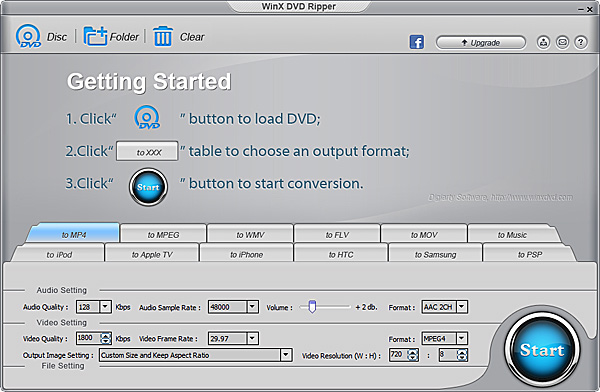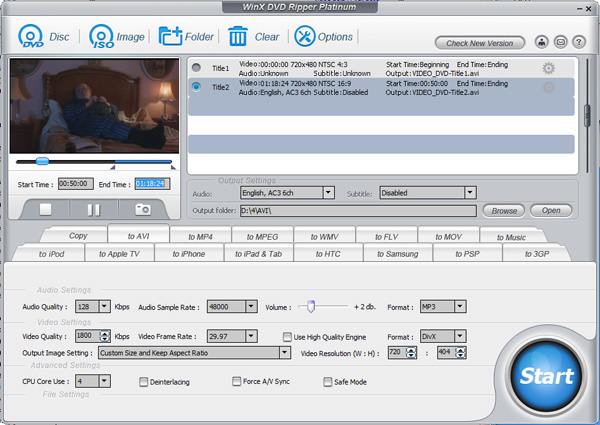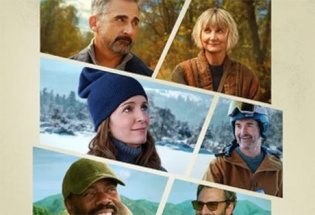Как переконвертировать DVD в один небольшой видеофайл
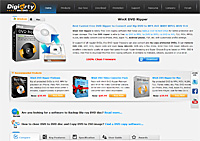 Очень
часто пользователям требуется
превратить фильм с диска DVD в один
небольшой видеофайл - чтобы хранить на
компьютере и смотреть с него, ну или для
просмотра на планшете или смартфоне.
Начинающие пользователи считают, что
данная задача решается очень сложно,
потому стараются искать в Сети уже
перекодированные видеофайлы. Однако при
этом вы можете не найти тот фильм,
который вам нужен (и который есть у вас
на диске DVD), а кроме того, очень часто
переконвертированные фильмы
выкладываются в Интернете в жутком
качестве.
Очень
часто пользователям требуется
превратить фильм с диска DVD в один
небольшой видеофайл - чтобы хранить на
компьютере и смотреть с него, ну или для
просмотра на планшете или смартфоне.
Начинающие пользователи считают, что
данная задача решается очень сложно,
потому стараются искать в Сети уже
перекодированные видеофайлы. Однако при
этом вы можете не найти тот фильм,
который вам нужен (и который есть у вас
на диске DVD), а кроме того, очень часто
переконвертированные фильмы
выкладываются в Интернете в жутком
качестве.
Так что в любом случае имеет смысл знать, каким образом вы самостоятельно можете превратить фильм формата DVD в один небольшой видеофайл, тем более что при использовании правильных программ процесс конвертирования не вызовет у вас никаких трудностей.
Существует масса платных программ с самыми разнообразными возможностями и различным уровнем сложности. Есть программы с максимально простым интерфейсом вроде 1Click DVD Copy, есть программы для продвинутой обработки видео (в том числе - переконвертирования DVD) вроде ProCoder 3, в настройках которой начинающему пользователю разобраться будет очень и очень сложно.
Однако нас в данном случае интересует прежде всего простая и по возможности бесплатная программа, с помощью которой можно было бы переконвертировать DVD в нужный нам формат.
Я перебрал пару десятков бесплатных программ. Почти все они, за очень редкими исключениями, никуда не годились. Одни были слишком сложными для непродвинутых пользователей, другие (например, ConvertDVDtoAVI) банально не умели из DVD доставать фильм целиком, а предлагали по отдельности перекодировать отдельные части, что выглядело редкостным идиотизмом. Ну и также были бесплатные перекодировщики, которые, во-первых, отвратительно работали (зависали, глючили) и при этом еще постоянно открывали интернет-страницы с предложением купить какие-то платные версии перекодировщиков. В общем, бесплатный сыр - известно где.
Наиболее удобными и беспроблемными оказались бесплатные версии платных перекодировщиков. Там хоть функциональность слегка урезана, но это профессиональные продукты, которые задачу перекодировки DVD решают на все сто процентов. Причем там еще и интерфейс удобный - даже начинающие пользователи разберутся без проблем.
Больше всего из этой серии мне понравилась программа WinX DVD Ripper (скачать бесплатную версию).
Устанавливается программа легко и быстро. Окно запущенной программы выглядит вот так.
Далее вставляете DVD-диск в привод, нажимаете на кнопку DVD Disc. Выбираете нужный привод, если их более одного. После этого программа выведет вам список видеотреков, отметив самый длинный из них (почти всегда это и будет сам фильм).
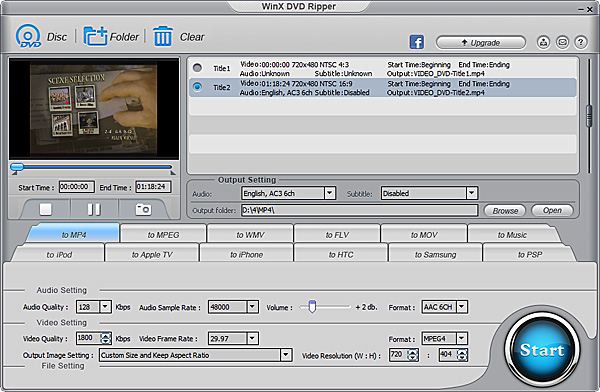
Отмеченный видеотрек
В разделе Output Settings нужно выбрать требуемую аудиодорожку (Russian) и субтитры, если они нужны. Также следует задать папку, куда программа положит сконвертированный фильм.
После этого остается в нижних закладках выбрать формат, в который вы хотите перекодировать фильм с DVD. Но прежде чем мы выберем - пара определений для понимания.
Когда DVD-фильм конвертируется в один сжатый видеофайл, у этого файла есть две характеристики: кодек (видеокодек) и контейнер (медиаконтейнер).
Кодек (компрессор-декомпрессор) - это программа преобразования и сжатия видеопотока. Чтобы воспроизвести файл, перекодированный определенным кодеком, плеер должен иметь этот кодек. Наиболее распространенные кодеки - DivX, XViD, H.264, WMV, VC-1, MPEG-2, MPEG-4.
Контейнер (медиаконтейнер) - формат хранения видеопотока. Внутри контейнера хранится видеопоток, обработанный каким-то кодеком. Наиболее распространенные контейнеры - AVI, MKV (Matroska), MP4, WMV, TS, MOV, M4V, MPEG.
Как правило, определенные контейнеры используются с одними и теми же кодеками - например, в контейнере AVI, скорее всего, будет поток, закодированный кодеками DivX, XViD или MPEG-4. В контейнере MKV чаще всего встречается кодек H.264.
Теперь давайте посмотрим, какие варианты нам предлагают для конвертирования.

Закладки с вариантами
MP4
На данный момент - более или менее универсальный формат. Его понимают все компьютерные плееры, все планшетные-смартфонные плееры, практически все мультимедийные плееры (имеется в виду - отдельные устройства), а также айфоны, айпэды, AppleTV и прочие яблочные устройства. Кодек - MPEG-4 или, на выбор, H.264, контейнер - соответственно, MP4 (MPEG-4). При использовании кодека MPEG-4 файл конвертируется быстрее, но получается примерно в два раза большего размера, чем при использовании H.264. Но при перекодировании с помощью кодека H.264 на обработку потребуется в два раза больше времени.
MPG
Типовой формат, который также почти всеми плеерами - софтверными, под Windows и Mac, и аппаратными - понимается без проблем.
WMV
Формат Windows Media. Предназначен для использования под Windows и в специализированных windows-устройствах. Обычно нет необходимости перекодировать DVD в этот формат - он далеко не всеми плеерами поддерживается, да и преимуществ никаких не дает.
FLV
Формат видеороликов Youtube и многих других видеохостингов.
MOV
Формат, разработанный компанией Apple. Его далеко не все плееры понимают, поэтому данный формат лучше не использовать.
Music
Интересная возможность - записать звуковую дорожку фильма в виде файла MP3.
iPod, AppleTV и iPhone
Конвертирование под iPod. Можно выбрать различные виды айподов, варианты качества и так далее.
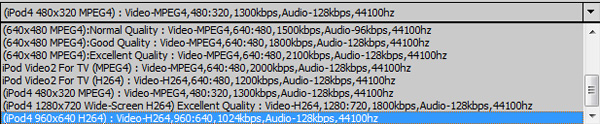
Меню профилей
То же касается AppleTV и iPhone. Для айпэда следует выбирать AppleTV и там подбирать желаемое разрешение и качество.
HTC
Различные виды устройств от HTC, выбор желаемого качества.
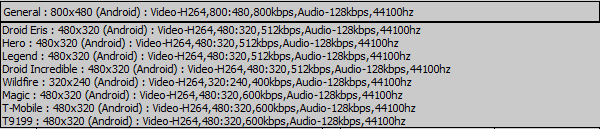
Меню профилей
Samsung
Различные виды устройств от Samsung (включая планшеты), выбор качества.
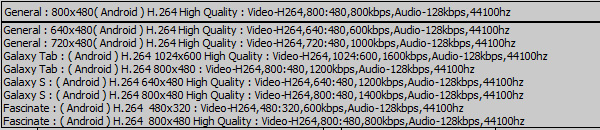
Меню профилей
PSP
Конвертация под Sony PSP - выбор качества.

Меню профилей
В принципе можно всем этим не забивать голову (за исключением PSP), а просто выбирать самую первую закладку - MP4 с кодеком MPEG-4. Это должны играть практически все плееры, планшеты, смартфоны. Если ролик предназначен для просмотра в самолете, то имеет смысл немного усилить звук децибел на 6-8 - там есть такая опция.
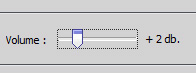
Усиление звука
Остальные настройки можно не трогать, а просто нажать большую кнопку Start. В появившемся окне можно наблюдать за процессом конвертирования, также там прогнозируется его продолжительность.
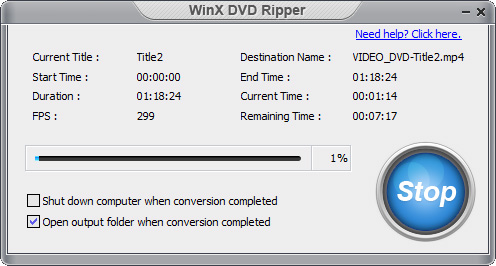
Процесс пошел
Продолжительность конвертирования сильно зависит от выбранного кодека (MPEG-4 быстрее, H.264 - в два раза медленнее), характеристик компьютера и его загруженности.
На моем рабочем компьютере фильм продолжительностью в час двадцать в MPEG-4 конвертировался 9 минут, в H.264 - 18 минут. Загрузка процессора при этом была 20%.
Ну и все! Полученный файл можно смотреть на компьютере, ноутбуке, планшете и смартфоне с соответствующим разрешением экрана.
Как видите, процесс конвертирования - совершенно элементарный и делается буквально в одно нажатие кнопки.
При оптимальном соотношении качества и размера (эти параметры там установлены по умолчанию) обычный фильм с кодеком MPEG-4 получается размером в гигабайт - гигабайт двести, а с кодеком H.264 - где-то 550-750 мегабайт.
В платной версии (мне программа понравилась, я ее приобрел) в закладках добавляются еще AVI (кодек DivX), отдельный пункт переконвертации для iPad и Samsung Galaxy Tab, пункт конвертирования в 3GP. Также есть поддержка работы с образами ISO (это когда DVD просто запихивается в один файл без сжатия - я так храню на жестком диске DVD из своей коллекции, чтобы сохранялись все возможности DVD-диска), использование многоядерных процессоров и некоторые виды обработки видео (деинтерлейсинг и так далее). Ну и еще в данной версии можно вырезать нужный кусок фильма - это тоже полезная возможность.
Но обычно для решения подобной задачи я пользуюсь перекодировщиком CloneDVDMobile (платный). Простой, но одновременно весьма функциональный перекодировщик. Содержит кучу предустановленных профилей, умеет перекодировать в 1, 2, 4 прохода (для повышения качества; обычно достаточно двух проходов), гибко настраивается.
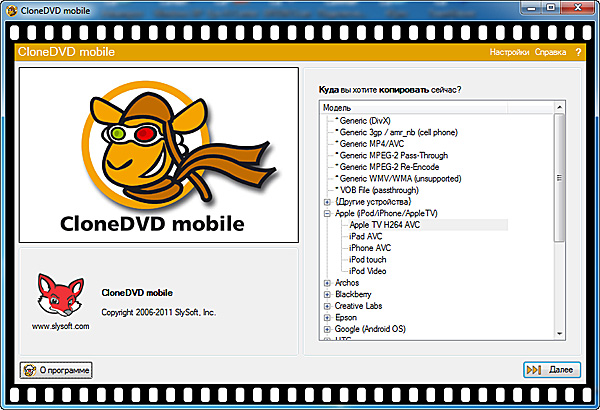
Профили под все случаи жизни
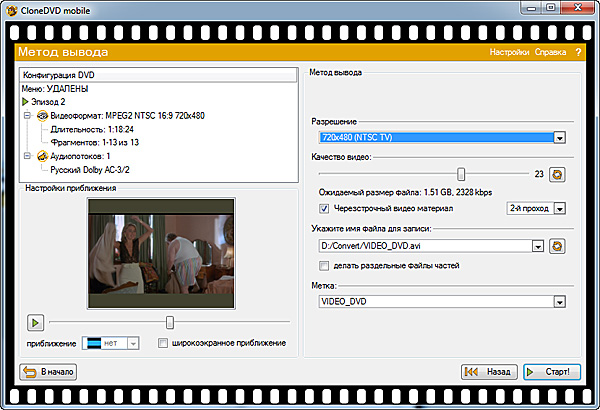
Настройки вывода
Интерфейс, по большому счёту, не изменился за столько то лет.
Благодарю!
AVI:
Расширения файлов: .avi .divx
Видео кодек: MPEG-4 Part 2, Simple & Advanced Simple
Видео битрейт: 5Mbps при разрешение 1280х720 и частотой 30 кадров в секунду
Аудио кодек: Dolby® Digital системы 2.0 и 5.1, формат MP3
H.264:
Расширения файлов: .mp4, .m4v, mp4v, .mov
Видео кодек: MPEG-4, QuickTime (Baseline, main, and high (up to Level 4.1))
Видео битрейт: 10Mbps при разрешение 1920х1080 и частотой 30 кадров в секунду
Аудио кодек: 2 channel AAC low complexity (LC)
MPEG-4 Part 2:
Расширения файлов: .mp4, .m4v, .mp4v, .mov
Видео кодек: MPEG-4, QuickTime (Simple & **Advanced Simple Profile)
Видео битрейт: 5Mbps при разрешение 1280х720 и частотой 30 кадров в секунду
Аудио кодек: 2 channel AAC low complexity (LC)
WMV (VC-1):
Расширения файлов: .wmv
Видео кодек: asf, WMV7 (WMV1), WMV8 (WMV2), WMV9 (WMV3), VC-1 (WVC1 or WMVA) in simple, main, and advanced up to Level 3
Видео битрейт: 15Mbps при разрешение 1920х1080 и частотой 30 кадров в секунду
Аудио кодек: WMA7/8, WMA 9 Pro (стерео и 5.1), WMA lossless
Ну, и на что влияет настройка "количество задействованных процессоров", экспериментально установить не удалось - в Windows 7 операционная система умудряется задействовать все ядра независимо от моих пожеланий.
1. Грабим только нужное - CloneDVD - заодно правится структура, если с ней проблемы.
2. Далее Freemake VideoConverter - в 2 прохода.
Раньше у них были косяки при перекодирке (переход цветов некорректный, пикселизация или наоборот замыливание), сейчас все нормально.
Freemake VideoConverter в mkv, avi ....
1080p, ему тоже не проблема ...
один минус не нашел как звук оставить какой есть без перекодировки.... но это уже решается другими методами 😄
2) звук можно легко оставить без перекодировки (когда из диска выбраны нужные разделы, в строке соответствующей каждому разделу пишется время дорожки, кодек, разрешение, битрейт, и О ЧУДО, формат аудио дорожки 😉 потом только в настройках конвертации надо указать тоже самое
выше перечисленное относится к версии 3.0.1
+ не знаю с какой версии, FVC использует для конвертации CUDA и DXVA
Для PSP, у которой экран 480х272 предлагаются разрешения:
320х240 - это нормал?
368х280 - екселент качество точно!
400х192 - лучшее качество что может эта софтварь
Авторы хотя бы PSP в руках держали?
И еще эти халтурщики предлагают купить ихний WinX DVD Ripper Pro.
Есть бесплатный вариант - который просто ограничен временем и платный.
Для Ubuntu Linux не нашёл ничего лучше dvdrip... [хотя его иногда сложно конфигуривовать..]
Для Mac OS X я не нашёл ничего беспланого... 😒
Читайте линуксовые форумы. Линуксоиды составляют менее одного процента моей аудитории.
Ну, я что под линухом, что под макосью, что под виндой перекодирую одним и тем же — mencoder-ом. Параметры для перекидывания на айфон и айпад — подсказать?
Статья запоздала лет на 5, а то и все 10.
Ладно бы про блюрейное рипанье речь была, хотя я благополучно перескочил этот тухлый этап, и ничего блюрейного никогда не юзал.
Иногда людская тупость просто поражает.
Алекс, а может эта программа на выходе сохранять 3 аудиодорожки и 2 субтитра? Не каприз, реально нужно.
Насколько я помню, это ограничения контейнеров, а не программы. В MKV точно можно сохранять несколько дорожек аудио и субтитров. Но данная программа Матрешку не поддерживает.
Есть у программы и недостатки:
1. Нельзя сделать видеофайл с двумя (и более) звуковыми дорожками. Я предпочитаю сохранять и локализацию (если есть), и оригинальную озвучку (если английская). CloneDVD это позволяет сделать, а CloneDVDMobile - нет. И если захотел пересмотреть фильм в оригинале, то перекодируй заново, а это час-два, так как
2. Для перекодировки используется только процессор, хотя было бы логично поручить эту работу видеокарте.
3. Нет пакетного режима обработки. Т.е. если надо перекодировать сериал, то запускай программу вручную каждые полчаса для каждой серии. Параллельно запускать больше копий, чем ядер у процессора, не рекомендую - время обработки всех файлов возрастёт раз в десять.
4. Нельзя прослушать звуковую дорожку перед кодированием. Видео просмотреть можно, но без звука. С обычными фильмами проблем, как правило, не возникает, а вот сериалы перекодировать замучаешься - там обычно куча видео- и аудио-дорожек на одном диске, и аудиодорожки часто не подписаны. Я так 4 ДВД по ошибке конвертнул с комментариями создателей наложенными на оригинальный звук. Обидно было обнаружить это вдали от дома.
5. Субтитры тоже можно выбрать только для одного языка, и однажды выбрав, их больше не отключишь.
Не подскажете, как сделать видеофайл с несколькими звуковыми дорожками?
Один вопрос: на скриншоте, в разделе "Samsung", вроде мелькает только Android. Можно ли конвертировать на Самсунги под Bada?
Очень познавательно. Спасибо, Алекс.
Один вопрос: на скриншоте, в разделе "Samsung", вроде мелькает только Android. Можно ли конвертировать на Самсунги под Bada?
Наверняка Bada поддерживает какие-то стандартные кодеки-контейнеры.
Для начинающих он не слишком простой. Да и всякие тонкости там присутствуют - это же просто навеска над VirtualDubMod.
Мне не понравился: неудобно отрезать черные поля, нельзя чуть-чуть дорастянуть картинку до 16х9 после кропа, не угодал как можно сделать анаморфный рип, бестолковый деинтерлейс. Но если источник "кошерный" то и качество перекодирования отличное.
Только вот не все источники "кошерные".
Пробовал полгода назад, может что-то и изменилось. Но рука уже набита на MeGUI, тыкаю в нем спинным мозгом, хотя хотелось бы большей автоматики, в том же MeGUI кнопка ОneClick Encoder не всегда срабатывает как хотелось бы.
Ну и хотелось бы добавить что в эпоху HDTV кодировать в XVid это анахронизм, только h264. HD фильмы 720р закодированные XVid выглядят убого, картинка замыленная, цвета тусклые. Ушло его время.
Но если нужно перекодировать для просмотра на большом экране, где каждый пиксель виден, тогда всякие All in One конверторы уже не годятся, и на первый план выходят конверторы на базе AviSynth, к примеру MeGUI или Xvid4PSP.
Да они сложнее, но качество на две головы выше "комбайнов" т.к. AviSynth это фрейм-сервер.
В общем по задачам и инструменты.
С этим разве кто-то спорит? 😉
Вот тут сразу вопрос - нафига вообще что-то переконвертировать для просмотра на большом экране?